
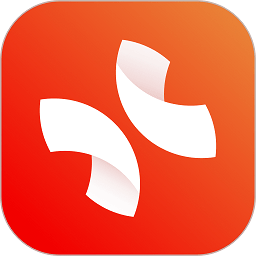

在我们的日程工作中,如果你能够合理的去制定每天的工作计划,那么你的工作效率将会有着显著的提高!XMind Mac版就是一款用户们经常制定流程计划的思维导图软件!但是不少人还不知道怎么来制定流程计划呢!你知道,XMind Mac版计划流程怎么制定吗?想要知道这个问题的答案就快来下面的文章中看看吧!

首先,打开思维导图软件XMind。选择新建一个空白的导图,并选择了想要的导图风格,开始你的思维导图。
XMind提供29个精心设计的风格,你可以在风格窗口中,或者资源管理器中右键单击最常用的风格并将其设置为默认,也可以设计自己的导图风格并保存以备将来使用。
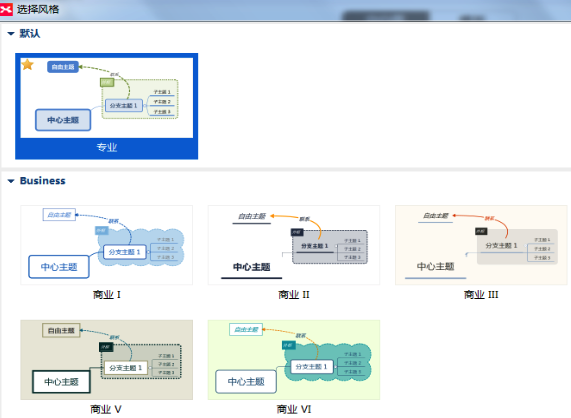
使用快键键Enter新建几个主要的主题:根据月度的主要任务来确定。规划可以很好的降低我们的工作压力,把所有任务都做一个清晰的打算。
继续使用Enter/Insert键,完成工作任务的具体计划。在XMind中,你可以轻松地装饰你的思维导图,通过使用图标/图像等工具。XMind有超过60,000个各种风格的图标。
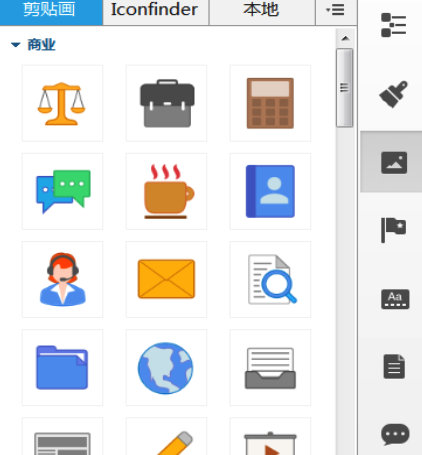
在完成计划之后,如果因为工作任务很多,无法一眼查看到指定任务,你可以使用XMind中的“过滤器”功能,从菜单选择“窗口-> 高级过滤”,打开过滤视图。
XMind还提供强大的搜索功能,甚至支持在标签和备注中查找目标信息。计划需要制定,更需要跟进执行哦,还可以帮助你管理任务,跟踪进度呢!